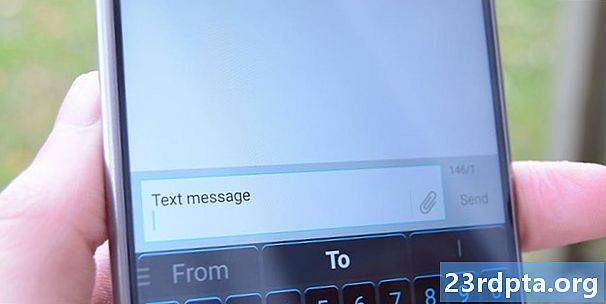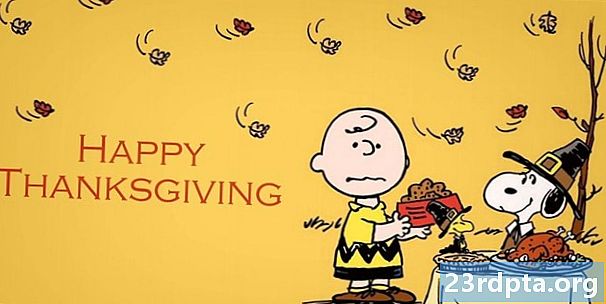Isi
- Cara mengunduh gambar dari Instagram - Android
- Cara mengunduh gambar dari Instagram - PC
- Alternatif: Tandai gambar di Instagram

Tidak ada opsi asli untuk mengunduh gambar dari Instagram, jadi Anda harus menggunakan perangkat lunak pihak ketiga untuk menyelesaikan pekerjaan. Anda akan menemukan dua metode untuk Android dan PC di bawah ini.
Yang pertama sangat bagus untuk pengguna biasa, karena memungkinkan Anda untuk mengunduh gambar dari Instagram satu per satu tanpa perlu menginstal perangkat lunak pada perangkat Anda. Metode kedua membutuhkan aplikasi Android / Windows dan merupakan pilihan yang lebih baik jika Anda berencana mengunduh banyak gambar.
Cara mengunduh gambar dari Instagram - Android
Metode satu: UnduhGram
Temukan gambar Instagram yang ingin Anda unduh di perangkat Android Anda, ketuk ikon di atas gambar (tiga titik vertikal), dan pilih "Salin Tautan". Langkah selanjutnya adalah mengunjungi situs web DownloadGram, menempelkan tautan ke kotak teks (tekan lama dan ketuk "Tempel"), lalu ketuk "Unduh" diikuti oleh "Unduh gambar". Setelah unduhan selesai, gambar akan muncul di galeri Anda.
Petunjuk langkah demi langkah:
- Luncurkan Instagram di perangkat Anda dan temukan gambar yang ingin Anda unduh.
- Ketuk ikon di atas gambar (tiga titik vertikal).
- Pilih opsi "Salin Tautan".
- Kunjungi situs web DownloadGram di www.downloadgram.com.
- Tempel tautan ke kotak teks (tekan lama dan ketuk "Tempel").
- Ketuk "Unduh", diikuti oleh "Unduh gambar."
Metode dua: FastSave untuk Instagram
Kunjungi Google Play Store dan unduh aplikasi FastSave for Instagram gratis. Langkah selanjutnya adalah meluncurkan aplikasi, mengaktifkan fitur "FastSave Service", dan pilih "Open Instagram". Kemudian cukup ketuk ikon di atas gambar yang ingin Anda unduh (tiga titik vertikal), pilih "Salin Tautan", dan aplikasi akan mengunduh gambar secara otomatis. Anda dapat melihat semua unduhan dalam aplikasi dengan memilih "Unduhan Saya" atau di galeri ponsel Anda.
FastSave untuk Instagram mungkin tidak memungkinkan Anda mengunduh banyak gambar sekaligus, tetapi ini berfungsi jauh lebih cepat daripada metode pertama. Jika Anda berencana mengunduh banyak gambar dari jejaring sosial, ini adalah opsi yang harus Anda gunakan.
Petunjuk langkah demi langkah:
- Unduh FastSave untuk Instagram dari Play Store (gratis).
- Buka aplikasi, nyalakan fitur "Layanan FastSave", dan ketuk "Buka Instagram."
- Ketuk ikon di atas gambar yang ingin Anda unduh (tiga titik vertikal).
- Pilih opsi "Salin Tautan" untuk mengunduh gambar ke perangkat Anda.
- Lihat gambar yang diunduh di galeri Anda atau di dalam aplikasi FastSave untuk Instagram.
Cara mengunduh gambar dari Instagram - PC
Metode satu: UnduhGram

Situs web yang digunakan untuk mengunduh gambar dari Instagram ke perangkat Android juga dapat digunakan untuk PC Anda. Prosesnya sama sederhananya: Temukan gambar yang ingin Anda unduh, klik ikon "..." (tiga titik horisontal) yang akan memunculkan beberapa opsi, dan pilih "Pergi ke posting". Setelah selesai, salin URL halaman dan rekatkan ke kotak teks di situs web DownloadGram. Yang tersisa untuk dilakukan adalah mengklik "Unduh" diikuti dengan "Unduh gambar", dan tunggu PC Anda melakukan keajaibannya.
Petunjuk langkah demi langkah:
- Kunjungi situs web Instagram dan temukan gambar yang ingin Anda unduh.
- Klik ikon "..." (tiga titik horisontal), yang akan memunculkan beberapa opsi.
- Pilih opsi "Pergi ke posting" dan kemudian salin URL halaman.
- Kunjungi situs web DownloadGram di www.downloadgram.com.
- Tempel tautan ke kotak teks.
- Ketuk "Unduh", diikuti oleh "Unduh gambar."
Metode dua: Hemat-o-gram

Simpan-o-gram adalah cara yang harus dilakukan jika Anda ingin mengunduh banyak gambar dari Instagram secara bersamaan. Untuk memulai, unduh perangkat lunak dari situs web resmi dan buka setelah siap. Kemudian cukup masukkan nama pengguna, tagar, atau tautan ke kotak teks di atas, pilih gambar yang ingin Anda unduh, dan klik "Unduh foto yang dipilih" atau "Unduh sebagai file ZIP". Anda juga dapat memilih semua gambar sekaligus untuk menghemat waktu atau mencetaknya.
Namun, Anda hanya dapat menggunakan perangkat lunak gratis selama tujuh hari. Setelah itu, Anda harus mengeluarkan biaya satu kali sebesar $ 9, yang merupakan kesepakatan bagus bagi mereka yang mengunduh gambar dari Instagram secara teratur.
Petunjuk langkah demi langkah:
- Unduh Simpan-o-gram di www.save-o-gram.com dan buka ketika diinstal.
- Masukkan nama pengguna, tagar, atau tautan ke kotak teks di atas untuk melihat gambar Instagram.
- Pilih gambar yang ingin Anda unduh.
- Klik "Unduh foto yang dipilih" atau "Unduh sebagai file ZIP."
Alternatif: Tandai gambar di Instagram
Jika yang ingin Anda lakukan hanyalah menyimpan gambar untuk melihatnya nanti, Anda tidak perlu mengunduhnya ke perangkat Anda - Anda hanya dapat mem-bookmark yang Anda sukai.
Inilah cara melakukannya di perangkat Android Anda. Temukan gambar yang ingin Anda simpan dan ketuk tombol bookmark yang berada di bawahnya. Itu dia! Untuk melihat semua gambar yang telah Anda simpan, masuk ke profil Anda, ketuk ikon menu di sudut kanan atas, dan pilih opsi "Disimpan". Prosesnya kurang lebih identik pada PC.
Petunjuk langkah demi langkah:
- Luncurkan Instagram di perangkat Anda dan temukan gambar yang ingin Anda unduh.
- Ketuk tombol bookmark di bawah gambar untuk menyimpannya.
- Untuk melihat semua gambar yang disimpan, masuk ke profil Anda, ketuk ikon menu di sudut kanan atas, dan pilih opsi "Disimpan".
Itu dia - ini adalah metode terbaik yang dapat Anda gunakan untuk mengunduh gambar dari Instagram, walaupun ada beberapa lainnya. Yang mana favoritmu?